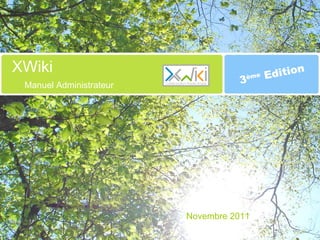
Xwiki Manuel Administrateur
- 1. XWiki ème Edition Manuel Administrateur 3 Novembre 2011
- 2. Préambule • Cette présentation est basée sur l’outil XWiki version 2.7.2 • Les copies d’écran inclues dans cette présentation utilisent le rendu par défaut du produit (la skin colibri). Le paramétrage de votre environnement peut modifier de manière sensible l’aspect visuel de votre wiki mais les fonctions sont identiques. • Certaines procédures décrites correspondent à une configuration particulière du produit XWiki, elles peuvent donc ne pas s’appliquer à votre installation. 2
- 3. La Ferme XWiki XWiki et le multi-instance Le produit XWiki permet de gérer une ferme de wiki. Ceci permet d’héberger de nombreux wikis sur un même serveur. Chaque wiki est indépendant, vous êtes administrateur de votre wiki. Il existe un wiki «principal» qui gère l’ensemble de la ferme. Ceci impose tout de même quelques contraintes. Caractéristique de la ferme La ferme est connectée à l’Active Directory. La gestion des utilisateurs (leur profil) est centralisée dans le wiki principal. La ferme fonctionne en mode «domain». C’est au début de l’url que le nom du wiki est spécifié. http://welcome.server.com/bin/view/Main/ 3
- 4. Droits d’accès • Configuration par défaut – A la création, votre wiki est visible par tout le monde. – Tous les utilisateurs connectés peuvent le modifier. – Il est interdit de s’inscrire soi-même. • Gestion des droits – Les droits sont • Voir : lire une page • Commentaire : écrire un commentaire sur une page • Editer : modifier le contenu d’une page • Supprimer : mettre une page à la corbeille • Administrer : gérer le wiki ou un espace • Enregistrer : possibilité pour un utilisateur de se créer son propre compte, désactivée sur la ferme – Les droits s’appliquent à : une Page > un Espace > le Wiki 4
- 5. Droits d’accès 5
- 6. Droits d’accès 3 positions possibles : – coché = autorisé – blanc = non spécifié, le niveau supérieur puis le défaut s’applique – barré = refusé 6
- 7. Groupes et utilisateurs Lien avec l’Active Directory – Seuls les utilisateurs sont reliés à l’AD, pas les groupes. – Tout utilisateur de l’AD peut s’identifier sur la ferme avec son login (simple) et son mot de passe. La première connexion crée la page du profil de l’utilisateur dans le wiki principal. Global et Local – Un utilisateur ou groupe défini dans le wiki principal est accessible à partir de n’importe quel wiki fils. On parle d’un utilisateur ou groupe global. – Un utilisateur ou groupe défini dans un wiki fils est dit local. 7
- 8. Groupes et utilisateurs Configuration par défaut – Un seul utilisateur et 2 groupes. Administration des utilisateurs – Le seul utilisateur défini localement est Admin. Le conserver. – Tous les autres sont définis au niveau du wiki principal. Votre liste d’utilisateurs locaux doit donc rester limitée au seul utilisateur Admin. – On peut voir la liste des utilisateurs en sélectionnant «Global». – Un utilisateur est représenté par une page de l’espace XWiki. Ainsi XWiki.dupond est la page contenant le profil de l’utilisateur dont le login est dupond. – Pour référencer un utilisateur global, on préfixe sa page par « xwiki: ». 8
- 10. Groupes et utilisateurs Administration des groupes – C’est en utilisant les groupes que vous allez sécuriser votre wiki. – Le groupe XWikiAdminGroup est dédié aux administrateurs. – Le groupe XWikiAllGroup contient la liste de tous les utilisateurs de votre wiki. Ne pas le supprimer. – Par défaut XWikiAllGroup contient le groupe XWikiAllGroup du wiki principal. C’est pourquoi tous les utilisateurs connectés peuvent éditer votre wiki. 10
- 11. Groupes et utilisateurs Ajouter un utilisateur à un groupe – Par exemple, pour ajouter l’utilisateur global Dupont : – Sélectionner Global dans la listbox et utiliser l’aide à la saisie pour saisir le login de l’utilisateur. – L’affichage doublé de xwiki: est un bug connu. Créer un nouveau groupe – Vous ne pouvez créer que des groupes locaux. – Il suffit de donner un nom (de préférence suffixé par Group). 11
- 12. Droits, Groupes et Utilisateurs Restreindre mon wiki à certains utilisateurs – Dans les droits des utilisateurs, décocher Voir aux utilisateurs non enregistrés. – Supprimer du groupe XWikiAllGroup le groupe global XWikiAllGroup. – Insérer dedans les utilisateurs globaux souhaités. Restreindre l’accès d’un espace de mon wiki – Idem, mais se placer au niveau de l’espace. Ajouter Durand comme administrateur – Ajouter xwiki:XWiki.durand dans le groupe XWikiAdminGroup. Créer un groupe de commentateurs – Ajouter un groupe «CommentateurGroup». – Dans les droits des groupes, cocher Voir et Commentaire pour ce groupe. – Il reste à ajouter des utilisateurs dans ce nouveau groupe. 12
- 13. Templates Un Template est un modèle de page qui va être proposé à l’utilisateur lors de la création d’une nouvelle page. Exemple : modèle de compte-rendu de réunion Concrètement, le template est une simple page du wiki rédigée spécifiquement pour servir de modèle. Pour déclarer un template, il faut définir un TemplateProvider > outil Template de l’Administration du wiki • Lui donner un nom (de préférence suffixé par Provider) • Donner un nom (libellé descriptif) au modèle • Indiquer le nom de la page à utiliser comme template (sous la forme Espace.Page, attention il n’y a pas d’assistant à la saisie) • Enfin, on peut restreindre l’usage du template à certains espaces 13
- 14. Export et Import XWiki permet d’exporter l’ensemble du contenu d’un wiki sous la forme d’un fichier xar (Xwiki ARchive). On peut ensuite importer ce fichier xar dans un autre wiki. Ces fonctions sont accessibles à partir du menu Administration du wiki. Par défaut, l’export n’inclut pas Import en 2 étapes: l’historique du wiki. Si vous le •Upload du fichier, souhaitez, vous pouvez cocher la •Sélection de l’archive et Import case Inclure l’historique mais attention au volume. Avant de cliquer sur Import, on peut sélectionner les pages à importer. 14
- 15. Personnalisation Il existe plusieurs moyens de personnaliser l’apparence de votre wiki • Changement du logo • Modification des couleurs • Affichage et disposition des panneaux 15
- 16. Changement du logo • Préparer un fichier logo.png ayant une taille de : – moins de 750 pixels en largeur – approximativement 50 pixels en hauteur • Afficher la page XWiki.DefaultSkin • Joindre à la page le fichier logo.png – Un fichier de même nom existe déjà. Votre nouveau logo prendra la version 1.2. • Rafraîchir la page dans le navigateur, le logo doit apparaître – Une source importante de frustration vient du cache du navigateur. 16
- 17. Modification des Couleurs • Aller dans le panneau d’administration du wiki • Cliquer sur Presentation • Trouver la rubrique Thème • Sélectionner un Color theme parmi ceux proposé dans la listbox puis cliquer sur Enregistrer • Pour aller plus loin, cliquer sur le bouton Personnaliser juste en dessous de Color theme – Spécifier les couleurs en cliquant sur les petites palettes de peinture qui apparaîssent en promenant la souris – Ne pas oublier d’enregistrer 17
- 18. Les Panneaux Les panneaux sont les blocs qui s’affichent à gauche ou à droite des pages. • Aller dans l’écran d’administration du wiki • Cliquer sur Presentation • Trouver la rubrique Panels • Spécifier les panneaux à afficher en les séparant par des virgules • L’organisateur de panels ne fonctionne pas Les panneaux les plus utiles sont : Panels.Welcome, Panels.QuickLinks, Panels.TagCloud, Panels.Spaces, Panels.Backlinks, Panels.Recently Modified, Panels.MyRecentModifications, Stats.MostActiveContributors, Stats.MostViewedPages Un panneau est une page, il est donc possible d’en créer des nouveaux en s’inspirant des existants. La configuration des panneaux peut être faite au niveau de l’espace. 18
- 19. Modification des CSS Si vous savez ce qu’est une feuille de style CSS, voici comment personnaliser de manière fine votre wiki. • Afficher la page XWiki.DefaultSkin et cliquer sur le lien Editer cette skin • Dans la rubrique style, démarrer par l’inclusion des feuilles CSS d’origine : @import "microformats.css"; @import "colibri.css"; (ou "toucan.css") • Ajouter vos styles spécifiques à la suite • Enregistrer la page DefaultSkin • Tester le rendu – Ne pas oublier de tester dans Internet Explorer – La page Sandbox.WebHome présente une bonne illustration des différents styles visibles dans une page 19
- 20. 20
Hinweis der Redaktion
- On a du Common Sign On. Le profil de l’utisateur (sa photo) est commun à l’ensemble des wikis de la ferme. Un utilisateur connecté passe d’un wiki à un autre sans s’identifier à nouveau.
- Le droit Administrer ne s’applique en fait qu’au niveau Espace et Wiki Le droit Enregistrer ne s’applique qu’au niveau Wiki
- Droit d’accès global du wiki pour les groupes
- Droit d’accès global du wiki pour les utilisateurs
- En fait, seuls les utilisateurs France peuvent se connecter.
- Suffixer les noms de groupe par Group est une une précaution qui évite le clash entre nom de groupe et nom d’utilisateur
- Welcome permet d’afficher un message de bienvenue QuickLinks affiche des liens TagCloud affiche un nuage de tag Spaces liste les espaces du wiki Backlinks affiche les pages référençant la page courante